Modos de fusión de capas
Las capas puedes ser fusionadas de diferentes modos, y según el modo elegido obtendremos efectos totalmente diferentes
Suponer que tenemos las dos imágenes siguientes:
|
|
 |
Vamos a ver los diferentes modos de fusión de capas. Tenemos a la niña de fondo, y cogemos y pegamos encima el timbre. En Modo elegiremos el Modo de fusión de las capas

La primera opción que hay es la de poner una opacidad para la transparencia de la capa o sus efectos de fusión. Si no es totalmente opaca, se realiza una mezcla entre la capa inferior y la capa que resultaría de combinar la capa superior con la inferior. Esta mezcla se hace en proporción.
Aparte del nivel de transparencia, se puede cambiar el modo en que se combinan las capas.
- Normal: La capa se rellena de modo normal, en las áreas donde el relleno no es total son rellenadas con una mezcla entre el color que había y el nuevo, difuminando los bordes del relleno.
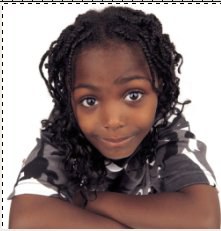
- Disolver: Similar al anterior, sólo que en ese caso el difuminado no se hace mezclando los colores sino dispersando los píxeles.

- Detrás: Esta opción es sólo disponible para herramientas, no para capas. Colorea las áreas transparentes de una imagen, como si se situara una capa transparente detrás de esta y se unieran de forma normal después.
- Quitar color: Vuelve más transparentes los píxeles que contienen un color de forma proporcional al parecido entre los colores del píxel y del que se elimina, o les sustituye el color eliminado por el de relleno (patrón o color).
- Multiplicar: Multiplica los valores de los píxeles, y divide entre 256. Esta unión da una imagen donde se aprecian detalles de las dos, y es más oscura que las capas originales.
- Dividir: Similar a multiplicar, pero dividiendo, ofrece como resultado una imagen más clara que las capas originales. Dos imágenes muy parecidas y alineadas producen sobre todo tonos blancos destacando los bordes donde hay diferencias, esto sirve para alinear capas, ya que las zonas con bordes disminuyen con el alineado de capas.
- Pantalla: Halla el valor opuesto de los píxeles de ambas capas, los multiplica entre si, y vuelve a calcular el valor opuesto. Suele ofrecer resultados más claros que las capas originales.
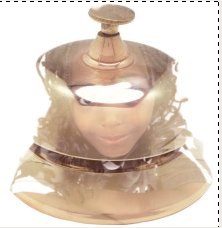
- Solapar: Tiende a oscurecer la imagen, pero en menor medida que multiplicar.

- Blanquear: Este modo aclara mucho la imagen, y en ocasiones invierte los colores. Se suele usar sobretodo como herramienta más que como modo de capa.

- Ennegrecer: Oscurece la imagen, de forma parecida al modo multiplicar.

- Claridad fuerte: Este modo aclara la imagen.
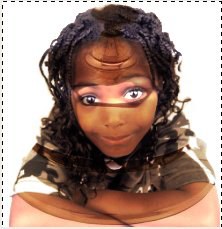
- Claridad suave: Este modo es muy parecido al modo solapar.

- Extraer granulado:

- Combinar granulado

- Diferencia: los valores de las capas son restados, y después se hace el valor absoluto, es útil para hallar diferencias entre capas, y alinearlas manualmente.
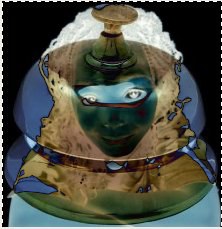
- Suma: los valores de las capas son sumados. Aclara la imagen bastante, si el aclarado es excesivo, puede usarse una opacidad menor.

- Sustraer: los valores de las capas son restados, pero sin hallar el valor absoluto, con lo que los valores negativos son redondeados a 0.

- Clarear solo: Entre los valores de ambas capas, se selecciona el mayor.

- Tono: esta combinación se realiza con una transformación del la capa en HSV (para volver a convertirse en RGB al final), y cambiándose el tono de la capa inferior por el de la capa superior.
- Saturación: Similar al anterior, pero con la saturación.
- Color: es similar a colorizar, pero con los colores de otra capa.
- Valor: las capas se mezclan de forma que la capa inferior toma el valor (que no luminosidad) de la superior.



